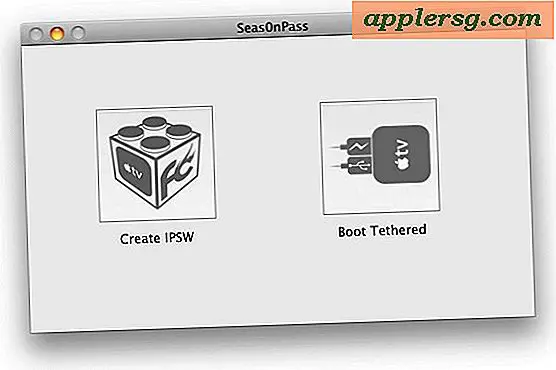Hvordan lage et ISO-bilde
Elementer du trenger
CD / DVD image maker verktøyapplikasjon (dvs. MagicISO)
Plass på harddisken for å imøtekomme størrelsen på bildet
En ISO-fil er et arkiv- eller "image" -fil. ISO-filer kan opprettes fra CDer, DVDer eller grupper av filer på harddisken. ISO-bildet opprettholder den opprinnelige filstrukturen mens du zipper eller komprimerer filer i bildet for å spare diskplass. ISO er et akronym for den internasjonale organisasjonen for standardisering. Opprinnelig ble ISO-filen spesifisert som ISO9660 som filsystemstandard for en CD. Navnet ISO har også tatt med DVD-bildedata. En applikasjon for å lage ISO-bilder er MagicISO. MagicISO er gratis og tilgjengelig for nedlasting (se Ressurser).
Last ned og installer et ISO-produsentverktøy som MagicISO (se ressurser).
Åpne MagicISO ved å høyreklikke på MagicISO-ikonet i systemstatusfeltet (nederst til høyre på skjermen) for å åpne programmet, eller naviger til MagicDisc-alternativet i programlisten og velg alternativet MagicDisc / MagicISO. Når du er valgt fra listen over programmer, vises ikonet i systemstatusfeltet. Høyreklikk på MagicISO-ikonet.
Velg alternativet "Lag CD / DVD-bilde" fra hurtigmenyen.
Velg CD- eller DVD-stasjonen som inneholder CDen eller DVDen du vil lage ISO-bildet fra. Velg enheten fra den første rullegardinboksen i MagicISO-vinduet. For å lage en bildefil fra filer på harddisken i stedet for en CD eller DVD-plate, velger du MagicISO Virtual DVD-driveren i dette trinnet. Ingen fysisk CD- eller DVD-stasjon kreves.
Velg eller spesifiser utdatafilen. Hvis det ikke finnes noen ISO-fil for å overskrive, skriver du inn navnet på den nye ISO-filen i inndatafeltet. For å velge en eksisterende fil, klikk på mappeikonet til høyre for inndataboksen og naviger til ønsket fil.
Velg utdatatype i den tredje inndataboksen. For å opprette en ISO-fil, velg ISO som utdatealternativ fra rullegardinboksen. Andre typer bilder er tilgjengelige. Imidlertid er ISO en standard og er anerkjent av alle CD / DVD-brenningsprogrammer. Andre bildetyper kan være proprietære. For eksempel er NRG-filer den proprietære bildefiltypen for Nero Burning Rom-applikasjonen.
Merk av for "Aktiver passordbeskyttelse". Trykk på "Enter", og bekreft passordet om nødvendig.
Velg "Lag CD-bilde" fra Alternativer-menyen nederst i vinduet.
Klikk "OK". ISO-filen blir opprettet og lagret der det er spesifisert i Output File-parameteren.
Åpne Windows Utforsker og naviger til utdatafilen. Bekreft den nye ISO-filen ved å sjekke filstørrelsen. Størrelsen skal være identisk med størrelsen på den originale CD-, DVD- eller filgruppen.
Advarsler
ISO-bilder er store. For CD-filer kan ISO-bilder være opptil 700 MB, og for DVD-filer kan de variere fra 4 GB til 6 GB, avhengig av henholdsvis standard og høy kapasitet. Sørg for at du har nok ledig plass på harddisken til å jobbe med filene og lagre ISO-bildet.









![Er dette den verste Mac-oppsett noensinne? [Humor]](http://applersg.com/img/fun/941/is-this-worst-mac-setup-ever.jpg)